說明書 SAMSUNG UNIVERSAL PRINT DRIVER
Lastmanuals提供軟硬體的使用指南,手冊,快速上手指南,技術資訊的分享,儲存,與搜尋 別忘了:總是先閱讀過這份使用指南後,再去買它!!!
如果這份文件符合您所要尋找的使用指南, 說明書或使用手冊,特色說明,與圖解,請下載它. Lastmanuals讓您快速和容易的使用這份SAMSUNG UNIVERSAL PRINT DRIVER產品使用手冊 我們希望SAMSUNG UNIVERSAL PRINT DRIVER的使用手冊能對您有幫助
Lastmanuals幫助您下載此使用指南SAMSUNG UNIVERSAL PRINT DRIVER

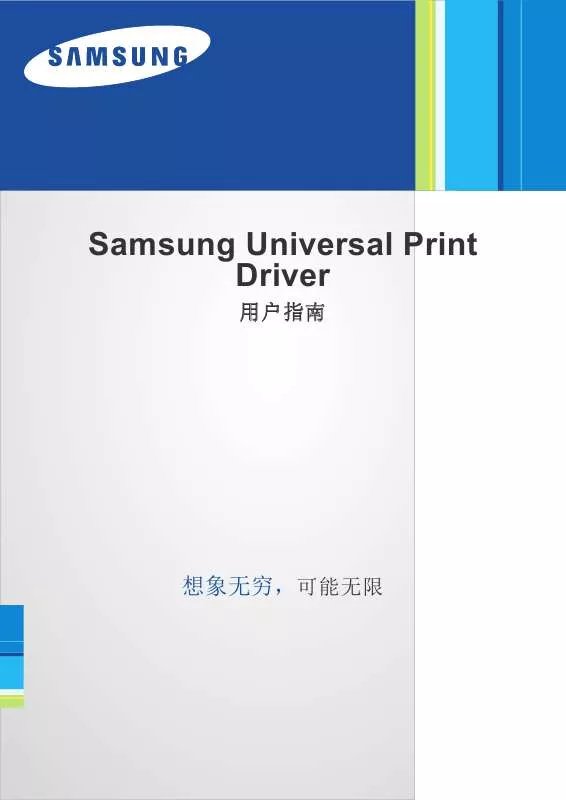
手冊摘要: 使用說明書 SAMSUNG UNIVERSAL PRINT DRIVER
在使用指南中有清楚的使用說明
[. . . ] 欲將 T. sonic 從系統移除,請執行”安全移除 T. sonic”乙節中所列之步驟。
請注意:過大的音量可能造成耳聾
1. 反覆的或經常的使用耳機收聽 80 分貝以上的聲音可能給您一個聲音不夠大的錯覺,您可能會繼 續增加音量,但這將使得您的耳朵處於危險程度。 2. 為了保護您的健康及聽力,請保持 MP3 隨身聽的音量小於 80 分貝,並且不要長時間使用。當您 感到頭痛、頭暈或聽力失序時,請停止使用。 3. 您的 MP3 隨身聽的最大音量為 100 分貝。 4. [. . . ] 螢幕上出現錄音中的檔案,該檔案存放於 [/FM/] 資料夾下。錄音的檔名依序為 [F0001. WAV] 、 [F0002. WAV],依此類推。
FM 錄音時,螢幕下方顯示目前錄音時間及全部可錄時間。 在錄音模式下,螢幕保護與自動鎖鍵的功能將不會啟動,且螢幕的對比度會降低以節省電
量。
4. 按一下播放鍵暫停錄音,再按一下播放鍵接續錄音。
15
5. 按一下選單鍵結束錄音,螢幕顯示回到 FM 功能。
錄音品質 FM 錄音 低(Low)
聲道 2(立體聲)
取樣頻率 8 KHz
512MB 16 小時 8 小時 4 小時
1 GB 32 小時 16 小時 8 小時
一般(Normal) 2(立體聲) 16 KHz 高(High) 2(立體聲) 32 KHz
錄音的功能是基於足夠的電源和記憶體容量。
錄音功能
進行錄音
從內建麥克風錄音。 1. 除了 FM 功能外,在任何模式下長按錄音鍵 2 秒開啟錄音功能。 在 FM 功能下,長按錄音鍵 2 秒會進入 FM 錄音功能。 在錄音模式下,螢幕保護與自動鎖鍵的功能將不會啟動,且螢幕的對比度會降低以節省電
量。
2. 螢幕上出現錄音中的檔案,該檔案存放於[/VOICE/]資料夾下。錄音的檔名依序為[V0001. WAV]、 [V0002. WAV],依此類推。
若您在吵雜的環境下錄音,建議您可以按
或
選擇“Noise Envi“,以得到較好的錄音品質。
3. 按一下播放鍵暫停錄音,再按一下播放鍵接續錄音。
4. 按一下選單鍵結束錄音,螢幕顯示回到錄音功能。
5. 按播放鍵開始播放錄音檔,或按功能鍵進入目錄選曲/設定模式。(詳細操作請參照”音樂播放功能” 中的”目錄選曲功能”及”快速設定模式”)。 在電力充足的情況下: 512MB 的記憶容量最多可以錄音 32 小時。
16
1GB 的記憶容量最多可以錄音64小時。
錄音品質 錄音 低(Low)
聲道 1(單聲道)
取樣頻率 8 KHz
512MB 32 小時 16 小時 8 小時
1 GB 64 小時 32 小時 16 小時
一般(Normal) 1(單聲道) 16 KHz 高(High) 1(單聲道) 32 KHz
錄音的功能是基於足夠的電源和記憶體容量。 如果想提高錄音的品質,請盡量讓 T. sonic 麥克風靠近音源。 在錄音模式下,螢幕保護程式不會啟動
播放錄音檔案
播放 FM 錄音檔案或麥克風錄音檔案。 1. 按一下選單鍵進入主要選單。選擇 Record 圖示,並按播放鍵進入錄音功能。
2. 如果沒有可供播放的 MP3 或 WMA 檔案,OLED 螢幕顯示“ **No Files** ”。
3. 按一下
或
,選擇要播放的錄音檔案。
4. 按
或
選擇要改變的頻率範圍,由左而右分別是 80/250/1K/4K/12KHz,按
或
調
整各頻率範圍的增益和衰減,從-14dB 到+14dB,間隔 0. 5dB。
3.
按播放鍵儲存設定並更改您的 EQ 設定到 USER EQ 模式中,您可以按選單鍵回到設定選單。
自動鎖鍵
您可以設定時程去規劃鎖鍵的時間,在設定鎖鍵時間過後,鍵盤將自動鎖鍵. 按 , 或是 在設定選單中選擇 Auto Lock , 您可以按 播放鍵 或是 進入更改設定值 .
20
2. 按
或是
來選擇您需要的鎖鍵時程,按播放鍵可以儲存您選擇的設定值. 選擇的設定以打
勾來標記.
3. 如果您選擇設定 1 MIN 或是 5 MIN, T. sonic620 會自動鎖鍵在閒置 1 分鐘或五分鐘之後(閒置期 間不處任何按鍵). 如果您選擇 DISABLE, 按鍵隨時是可操控的狀態.
4. 如果自動鎖鍵功能被啟動, 您可以持續按住 A-B 鍵來解除鎖鍵狀態. 按選單鍵或是 回到設定選單當中,.
版本訊息
1. 在設定選單下,按 或 選擇 About 圖示,然後按 進入。
2. 您可以在此得知 T. sonic 的韌體版本及可用空間。
3. 按
回到設定選單,或按選單鍵回到設定選單。
刪除 MP3/WMA/WAV 檔案
刪除 MP3/WMA 檔案或是錄音檔案。 1. [. . . ] 如果勾選 Format Data Area,出現 Option 視窗。點選 Yes 繼續。
執行這個步驟會清除所有 T. sonic 內的資料。請先備分 T. sonic 內的資料。 4. 點選 Start 開始韌體更新。
24
5. 出現 Complete 視窗,點選 Close 結束復原程序。您的 T. sonic 已經回復成原廠設定。
在 Windows Me/2000/XP 下復原 T. sonic
如果已經安裝過 Utility 程式,請省略步驟 1-3。 1. 將安裝光碟放入光碟機中(光碟機的自動執行功能需開啟),點選 Recovery 選項。
25
2. [. . . ]
放棄下載這份使用手冊 SAMSUNG UNIVERSAL PRINT DRIVER
Lastmanuals提供軟硬體的使用指南,手冊,快速上手指南,技術資訊的分享,儲存,與搜尋
在任何的情況下, Lastmanuals都沒有任何的責任: 如果您所搜尋的文件結果是不存在的,不完整的,不是您的母語的, 或是型號或語言與描述不符. Lastmanuals不提供翻譯的服務
如果您接受這份合約內容, 請在閱讀完此約後,按下“下載這份使用手冊”, 下載SAMSUNG UNIVERSAL PRINT DRIVER手冊的過程馬上開始.
